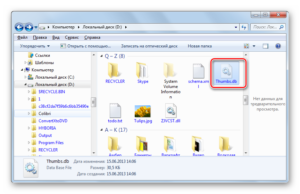Файл Thumbs db что это и как его удалить (отключить)?
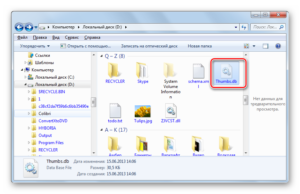 Категория ~ Технические советы – Игорь (Администратор)
Категория ~ Технические советы – Игорь (Администратор)
Если вы случайно обнаружили файл thumbs.db в проводнике Windows или же всегда знали о нем, но до этого момента не интересовались тем, зачем этот файл нужен в системе и можно ли его удалить, то эта статья предназначена для вас.
Примечание: Операционная система Windows создает и использует множество системных файлов. Именно по этой причине, поиск информации о неизвестном файле, при его обнаружении, является достаточно хорошей практикой.
Файл Thumbs db что это и можно ли его удалить?
Thumbs.db это скрытый системный файл, который по умолчанию создается практически в каждом каталоге. Увидеть его в проводнике можно только тогда, когда вы выбрали пункт “Показывать скрытые файлы и папки” в окне настройки “Свойства папки”. Thumbs.db хранит не только миниатюры изображений, как это могло бы показаться из его названия, но так же миниатюры некоторых типов документов и видео.
Созданные и хранящиеся миниатюры в файле thumbs.db используются для отображения картинок файлов, при просмотре каталогов в проводнике с представлением в виде эскизов (мелкие, обычные, крупные и огромные значки), как показано на рисунке ниже. Этот файл автоматически создается Windows для каждого каталога для того, чтобы в последствие не генерировать эскизы каждый раз, при открытии каталога.
За счет того, что такие файлы создаются в каждом каталоге, их суммарный вес может быть вполне ощутимым. Поэтому, вы можете отключить создание файлов thumbs.db.
Кроме того, если так случится и разница станет ощутимой, то вы всегда можете обратно включить автоматическое создание thumbs.db.
Примечание: Как факт, вы можете смело удалять любые thumbs.db файлы. Но, при включенной настройке Windows будет их автоматически воссоздавать.
Вот как можно отключит thumbs.db в разных версиях Windows.
Отключаем создание thumbs.db в Windows XP
Отключить автоматическое создание файлов thumbs.db в Windows XP можно, используя следующую инструкцию:
- Откройте “Мой компьютер”
- Раскройте пункт “Сервис” в верхнем меню
- Выберите пункт “Свойства папки”
- Перейдите на вкладку “Вид”
- Поставьте галочку напротив пункта “Не кэшировать эскизы”
- Нажмите “ОК”
- Закройте открытый проводник (“Мой компьютер”)
Теперь, все эскизы не будут кэшироваться. Другими словами, файлы thumbs.db больше не будут создаваться.
Отключаем создание thumbs.db в Windows Vista и Windows 7
Отключение автоматического создания файла thumbs.db с миниатюрами в Windows Vista и Windows 7 немного отличается от Windows XP. И вот как это можно сделать:
- Необходимо открыть окно “Параметры папок” одним из следующих способов
- Раскройте меню “Пуск”. Введите в строке поиска “Параметры папок” и выберите этот пункт в области поиска.
- Откройте проводник Windows. В активном окне проводника, нажмите “Alt”. В верхнем меню раскройте пункт “Сервис” и выберите строчку “Параметры папок”
- В открывшемся окне “Параметры папок”, перейдите на вкладку “Вид”
- В области “Дополнительные параметры” в разделе “Файлы и папки” поставьте галочку напротив пункта “Всегда отображать значки, а не эскизы”
- Нажмите кнопку “Применить”
- Закройте окно
Удаление файлов thumbs.db в Windows Vista или Windows 7
После того, как вы отключили автоматическое создание файлов thumbs.db в Windows Vista или Windows 7, вы можете удалить имеющиеся файлы, при помощи инструмента очистки диска. И вот как это можно сделать:
- Откройте меню “Пуск”
- Наберите в строке поиска “Очистка диска” и выберите этот пункт в области поиска.
- В появившемся окне, убедитесь, что выбран диск (C:) (системный диск; если он отличается, то выберите ваш системный диск)
- Нажмите кнопку ОК (инструмент очистки диска начнет расчет освобождаемого места, так что на это может потребоваться некоторое время)
- В области “Удалить следующие файлы”, снимите галочки с остальных пунктов (если эти пункты вас не интересуют) и выберите пункт “Эскизы”
- Нажмите кнопку “ОК”. После чего утилита “Очистка диска” приступит к удалению всех файлов thumbs.db.
Теперь, вы знаете, что такое файл thumbs.db, зачем он нужен и как управлять его созданием. А так же, как очистить уже имеющиеся файлы на компьютере.
Рубрики:
- видео
- изображение
- система
- статья
- файл
Где расположен thumbs.db?
Thumbs.db в более ранних версиях ОС Windows располагался практически во всех папках, где есть изображения. В более новых версиях файлы данного типа уже хранятся в одной папке, а вот используются они в основном при просмотре миниатюр через «Проводник».
Как включить его отображение
Без предварительной настройки, так сказать невооруженным глазом, такой файл не увидеть. Для этого придется заходить в параметры «Проводника» и включить отображение скрытых/системных файлов. В Windows 10 это сделать просто – нужно лишь открыть приложение, перейти ко вкладке «Вид» и поставить галочку напротив пункта «Скрытые элементы».
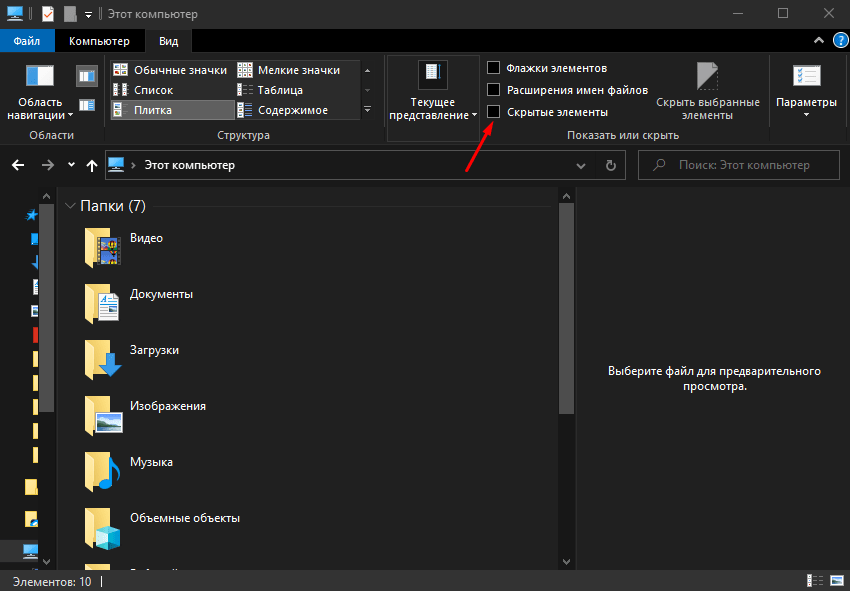
Раз – включаю отображение скрытых элементов в «Проводнике Windows»
Но это еще не все. В этой же вкладке я жму на элемент «Параметры», а затем на пункт «Изменить параметры папок и поиска».
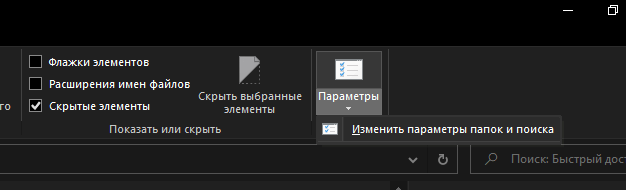
Два – открываю параметры папок и поиска для включения отображения скрытых системных файлов
В результате откроется окно «Параметры папок», перехожу в нем ко вкладке «Вид». В списке убираю галочку напротив пункта «Скрывать защищенные системные файлы (рекомендуется)», затем в подразделе «Скрытые папки и файлы» отмечаю «Показывать скрытые файлы, папки и диски». Применяю изменения и выхожу из окна нажатием на кнопку ОК.
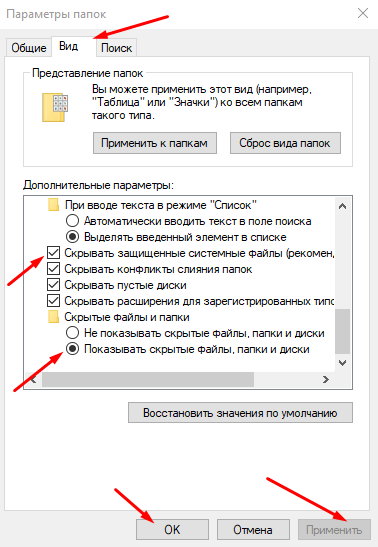
Перехожу ко вкладке «Вид», включаю отображение скрытых системных файлов и применяю изменения
Отмечу еще кое-что – при снятии галочки с элемента «Скрывать защищенные системные файлы» отобразится новое окно с предупреждением. Нужно будет нажать на кнопку «Да» для подтверждения действия.
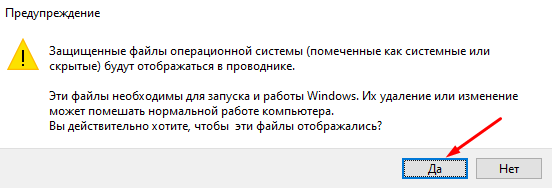
Подтверждаю действие для отображения скрытых системных файлов
Что это за файл nomedia?
В Android имеется множество функций, о которых многие не догадываются. Одна из них реализована при помощи добавления специального файла – с расширением nomedia – в директорию с мультимедийными файлами.
Назначение этого файла заключается в сообщении операционной системе, что файлы в этом каталоге не следует индексировать. Таким образом, если создать файл nomedia в директорию с изображениями, то картинки из соответствующей папки не станут отображаться в галерее; если создать его в папке с музыкой, то эти треки не будут присутствовать в списке композиций проигрывателя. Надеюсь, вам стало понятно, что это nomedia и вы решили, что с ним делать.
Размер файла nomedia составляет 0 мегабайт, так как он всегда пустой.
Добавил admin8 лет и 5 месяцев назад126274 просмотров При включении отображения скрытых файлов и папок в некоторых папках (особенно с изображениями) можно увидеть скрытый файл с названием Thumbs.db . В этой статье Вы узнаете что это за файл, для чего предназначен файл Thumbs.db и нужно ли его удалять.Итак, сразу же поясню и отвечу на вопрос — Для чего нужен файл Thumbs.db?Файл Thumbs.db используется системой для хранения эскизов изображений, что отображаются в любой папке Windows при выборе режима Эскизы страниц в Проводнике. Он автоматически создается в каждой папке, в которой есть те или иные изображения, сразу после ее открытия.Зачем и нужно ли удалять Thumbs.db?Нужно. От того что Вы его удалите с Вашей системой ничего не случится, а вот если он останется, то кто то может попросту его скопировать себе и получить доступ к изображениям, ДАЖЕ которые Вы удалили — в этом файле они всё равно будут храниться. Да и места он занимает порой порядочно. Например у Вас есть папка с названием Фото в которой Вы храните все Ваши фотографии. Соответственно чем чаще Вы изменяете содержимое папки (удаляете, добавляете, перемещаете), тем больше размер этого файла. Для тех любопытных кому интересно, как можно посмотреть содержимое Thumbs.db существует маленькая бесплатная программа thumbnail-database-viewer.zip370,09 Kbcкачиваний: 4898Ну а для тех, кто более продвинут, существует программа Thumbs.db Viewer 2 – у нее значительно больше возможностей, но она, увы, платная (впрочем, есть работоспособная тестовая версия). После того, как Вы убедились что при удалении вреда никакого не будет, да и пользы от того что этот файл существует тоже никакой нет, то можно смело приступать к удалению. Для лентяев (кому не охото читать дальше) — можно просто выделить это файл и удалить в корзину или насовсем. От этого ничего критичного не произойдет и времени Вы потратите меньше. Я сам так иногда делаю. Но это только на один раз, потом он снова появится.Ну а для тех, кто более лучше относится к своей системе, мы рассмотрим как же это сделать правильно и в разных версиях Windows (кроме 8ки).Как удалить Thumbs.db в Windows XPПервый вариант. — через свойства папкиОткрываем Проводник, выбираем команду Сервис -> Свойства папки -> вкладка Вид и устанавливаем флажок Не кэшировать эскизы.
Второй вариант.ПускВыполнитьregeditОКHKEY_CURRENT_USERSoftwareMicrosoftWindowsCurrentVersionExplorerAdvancedDisableThumbnailCache1Как удалить Thumbs.db в Windows Vistathumbcache_xxxx.dbUsersAppDataLocalMicrosoftWindowsExplorerКак удалить Thumbs.db в Windows 7ПрофессиональнаяКорпоративнаяМаксимальнаяgpedit.mscРедактор локальной групповой политикиКонфигурация пользователяОтключить кэширование эскизов в скрытых файлах thumbs.dbВключитьОКДомашняя базоваяДомашняя расширеннаяwin + rregeditHKEY_CURRENT_USERSoftwareMicrosoftWindowsCurrentVersionPoliciesExplorerPoliciesExplorerPoliciesСоздатьРазделExplorerОКПравкаСоздатьПараметр DWORD (32 бита)NoThumbnailCache1
Если на устройстве заканчивается свободное место, появляется необходимость почистить память от лишних файлов и папок. Android включает большое количество директорий, но тут возникает вопрос – какие папки можно удалить на телефоне, а какие трогать нельзя?
p, blockquote1,0,0,0,0—>
Данная статья подходит для всех брендов, выпускающих телефоны на Android 10/9/8/7: Samsung, HTC, Lenovo, LG, Sony, ZTE, Huawei, Meizu, Fly, Alcatel, Xiaomi, Nokia и прочие. Мы не несем ответственности за ваши действия.
p, blockquote2,0,0,0,0—>
Внимание! Вы можете задать свой вопрос специалисту в конце статьи. p, blockquote3,0,0,0,0—>. p, blockquote3,0,0,0,0—>
p, blockquote3,0,0,0,0—>
p, blockquote4,0,1,0,0—>
Прежде, чем удалять папки, ознакомьтесь со статьей Как увеличить память на Android.
p, blockquote5,0,0,0,0—>
Что за файл Thumbs.db и как его удалить?
При включении отображения скрытых файлов и папок в некоторых папках (особенно с изображениями) можно увидеть скрытый файл с названием Thumbs.db . В этой статье Вы узнаете что это за файл, для чего предназначен файл Thumbs.db и нужно ли его удалять.
Итак, сразу же поясню и отвечу на вопрос — Для чего нужен файл Thumbs.db?
Файл Thumbs.db используется системой для хранения эскизов изображений, что отображаются в любой папке Windows при выборе режима Эскизы страниц в Проводнике. Он автоматически создается в каждой папке, в которой есть те или иные изображения, сразу после ее открытия.
Зачем и нужно ли удалять Thumbs.db?
Нужно. От того что Вы его удалите с Вашей системой ничего не случится, а вот если он останется, то кто то может попросту его скопировать себе и получить доступ к изображениям, ДАЖЕ которые Вы удалили — в этом файле они всё равно будут храниться. Да и места он занимает порой порядочно. Например у Вас есть папка с названием Фото в которой Вы храните все Ваши фотографии. Соответственно чем чаще Вы изменяете содержимое папки (удаляете, добавляете, перемещаете), тем больше размер этого файла.
Для тех любопытных кому интересно, как можно посмотреть содержимое Thumbs.db существует маленькая бесплатная программа thumbnail-database-viewer.zip 370,09 Kb cкачиваний: 5273
Ну а для тех, кто более продвинут, существует программа Thumbs.db Viewer 2 – у нее значительно больше возможностей, но она, увы, платная (впрочем, есть работоспособная тестовая версия).
После того, как Вы убедились что при удалении вреда никакого не будет, да и пользы от того что этот файл существует тоже никакой нет, то можно смело приступать к удалению. Для лентяев (кому не охото читать дальше) — можно просто выделить это файл и удалить в корзину или насовсем. От этого ничего критичного не произойдет и времени Вы потратите меньше. Я сам так иногда делаю. Но это только на один раз, потом он снова появится.Ну а для тех, кто более лучше относится к своей системе, мы рассмотрим как же это сделать правильно и в разных версиях Windows (кроме 8ки).
Как удалить Thumbs.db в Windows XPПервый вариант. — через свойства папкиОткрываем Проводник, выбираем команду Сервис -> Свойства папки -> вкладка Вид и устанавливаем флажок Не кэшировать эскизы.
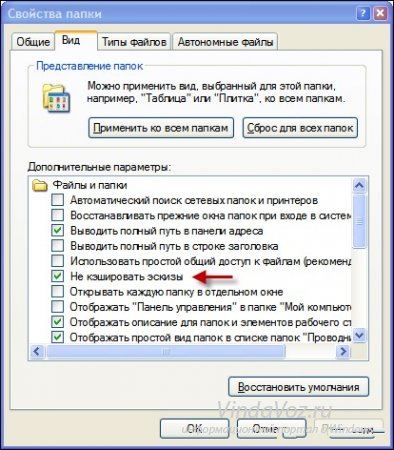
Второй вариант. — через реестр.Пуск -> Выполнить, вводим regedit, нажимаем ОК и переходим по ветке реестра в раздел:HKEY_CURRENT_USER\Software\Microsoft\Windows\CurrentVersion\Explorer\AdvancedНаходим там справа значение DisableThumbnailCache и отключаем показ эскизов. Для этого дважды щелкаем левой кнопкой мыши по названию и вводим значение 1.
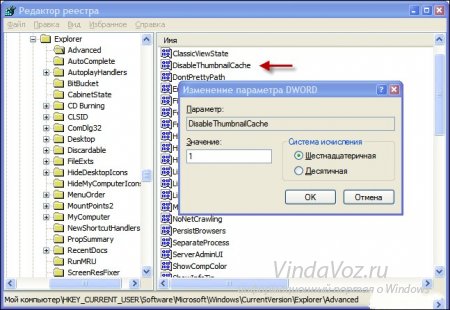
Как удалить Thumbs.db в Windows Vista
В Windows Vista вместо Thumbs.db используется единая база эскизов. Все эскизы имеют название вида thumbcache_xxxx.db и хранятся в следующей папке:
\Users\\AppData\Local\Microsoft\Windows\Explorer
Заходите по этому пути и удаляете там всё.
Как удалить Thumbs.db в Windows 7
Этот способ удаления Thumbs.db возможен только в следующих версиях Windows 7: Профессиональная, Корпоративная и Максимальная.
Щелкаем Пуск -> вводим в поле поиска gpedit.msc и нажимаем клавишу Enter.
Откроется Редактор локальной групповой политики, в котором переходим в раздел Конфигурация пользователя.
Теперь переходим по пути:
Административные шаблоны -Компоненты Windows —Проводник Windows
В правой панели найдите строку Отключить кэширование эскизов в скрытых файлах thumbs.db. Дважды щелкните на ней левой кнопкой мыши.
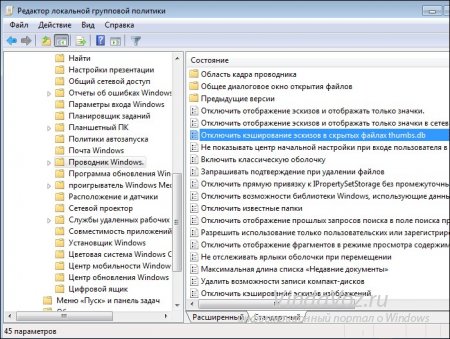
Откроется новое окно, в котором выбираем переключатель Включить и щелкните на кнопке ОК.

Теперь рассмотрим как быть обладателям базовых версий Windows 7, таких как Домашняя базовая и Домашняя расширенная.
Открываем редактор системного реестра (win + r ->вводим regedit) и переходим в следующую ветку реестра:
HKEY_CURRENT_USER\Software\Microsoft\Windows\CurrentVersion\Policies\Explorer
Если в разделе Policies нет раздела Explorer (так бывает), то создайте его, щелкнув правой кнопкой мыши на разделе Policies и выбрав команду Создать -> Раздел. Введите название раздела Explorer и щелкните на кнопке ОК.
Выбираем команду Правка -> Создать -> Параметр DWORD (32 бита).

Указываем для нового параметра имя NoThumbnailCache. Теперь осталось дважды щелкнуть на свежесозданном параметре и ввести для него значение 1.
Как посмотреть на Thumbs.db файлы?
Придётся воспользоваться специальной программой для воспроизведения содержимого файлов. Одна из них быстра и легковесна: Thumbnail Database Viewer
. Ещё одна, Thumbs.db Explorer
, обладает расширенным функционалом (за порядочную сумму американских денег), при помощи которого можно комфортно просматривать и сохранять миниатюры. Если будете устанавливать утилиты, внимательно отнеситесь к процессу установки: полезут непонятные тулбары, которые вашему браузеру совершенно не нужны.
Прочитано:
172
Среди множества скрытых файлов, которые генерируются ОС Windows, выделяются объекты Thumbs.db. Давайте узнаем, какие функции они выполняют, и что с ним нужно делать пользователю.
Объекты Thumbs.db нельзя увидеть в обычном режиме работы Windows, так как данные файлы по умолчанию являются скрытыми. В ранних версиях Виндовс они располагаются практически в любом каталоге, где имеются картинки. В современных версиях для хранения файлов данного типа существует отдельная директория в каждом профиле. Давайте разберемся, с чем это связано и для чего эти объекты нужны. Не представляют ли они опасность для системы?
Описание
Thumbs.db является системным элементом, в котором хранятся кэшированные эскизы картинок для предварительного просмотра следующих форматов: PNG, JPEG, HTML, PDF, TIFF, BMP и GIF. Эскиз генерируется при первом просмотре пользователем изображения в файл, который по своей структуре соответствует формату JPEG независимо от формата исходника. В дальнейшем этот файл использует операционная система для реализации функции просмотра миниатюр изображений при помощи Проводника
, как на картинке ниже.
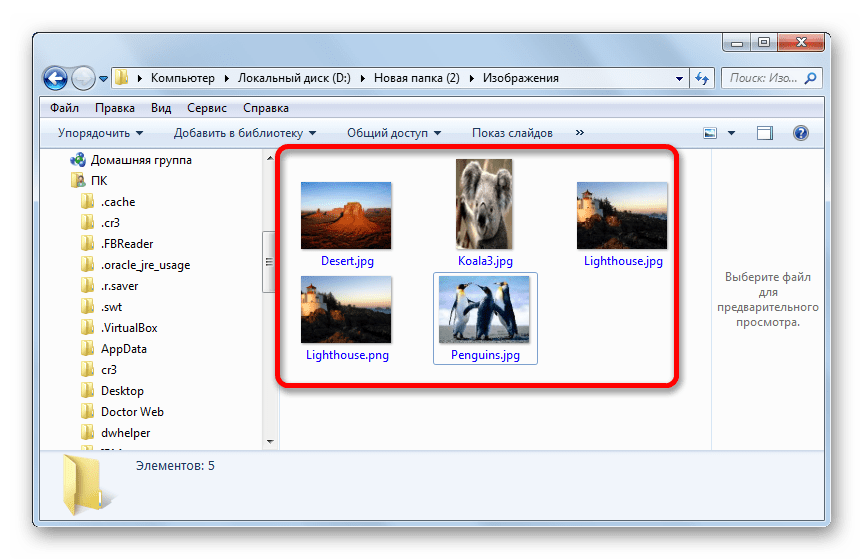
Благодаря данной технологии ОС не нужно каждый раз сжимать изображения для формирования миниатюр, тем самым расходуя ресурсы системы. Теперь для этих нужд компьютер будет обращаться к элементу, в котором уже расположены миниатюры картинок.
Несмотря на то, что файл имеет расширение db (атрибут базы данных), но, по сути, он является COM-хранилищем.
Как увидеть Thumbs.db
Как уже было сказано выше, увидеть изучаемые нами объекты по умолчанию невозможно, так как они имеют не только атрибут «Скрытый»
, но ещё и «Системный»
. Но видимость их включить все-таки можно.
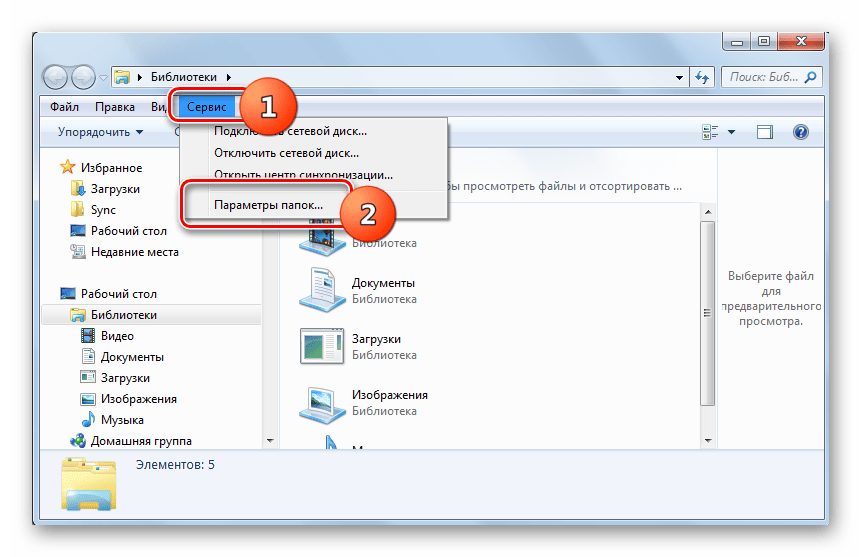
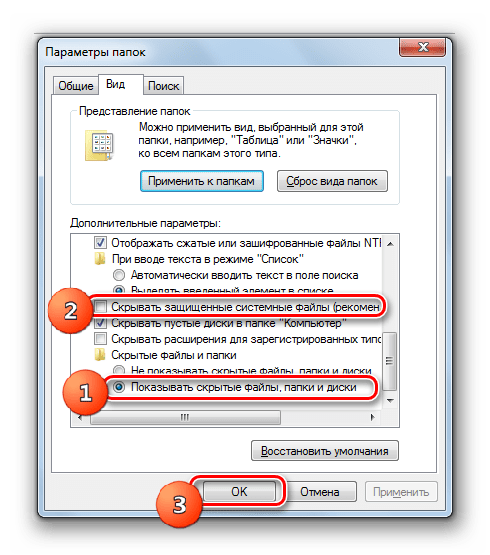
Теперь все скрытые и системные элементы будут отображаться в Проводнике
.
Где расположен Thumbs.db
Но, чтобы увидеть объекты Thumbs.db, нужно сначала выяснить, в какой именно директории они расположены.
В ОС до Windows Vista они располагались в той же папке, где находились соответствующие картинки. Таким образом, практически в каждом каталоге, в котором имелись картинки, находился свой Thumbs.db. Но в ОС, начиная с Виндовс Виста, под хранение кэшированных изображений была выделена отдельная директория для каждой учетной записи. Она располагается по следующему адресу:
C:\Users\наименование_профиля\AppData\Local\Microsoft\Windows\Explorer
Для перехода вместо значения «наименование_профиля»
следует подставить конкретное имя пользователя системы. В данной директории находятся файлы группы thumbcache_xxxx.db. Они и являются аналогами объектов Thumbs.db, которые в ранних версиях ОС размещались во всех папках, где имелись картинки.
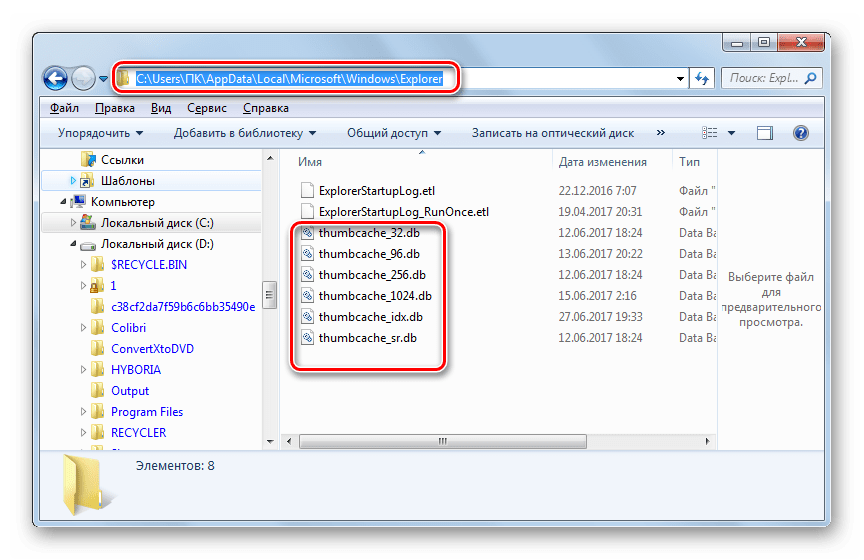
В то же время, если на компьютере была ранее установлена Windows XP, в папках могли остаться Thumbs.db, даже если сейчас вы используете более современную версию ОС.
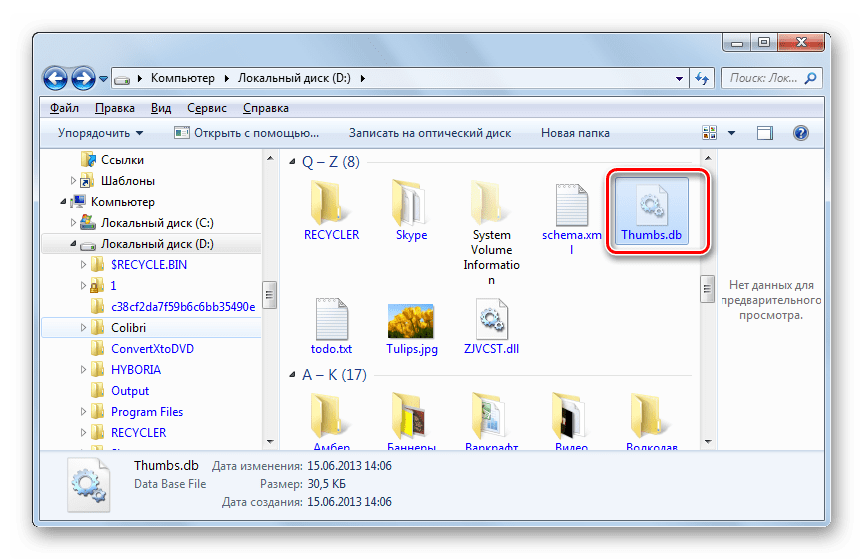
Как блокировать папку Thumbnails
Поняв, что это такое Thumbnails, пользователь задумывается о удалении находящихся в данной директории файлов. Можно просто избавиться от содержимого данной папки с помощью специальных средств для удаления кэша уменьшенных изображений (CCleaner, Power Cleaner и др.). Но такая очистка будет иметь паллиативный эффект, и при очередном использовании приложения «Галерея» миниатюры вернутся вновь.
Потому для того, чтобы воспрепятствовать операционной системе и далее «пожирать» память устройства с помощью сотен миниатюр, необходимо пойти на хитрость. Подключите ваше мобильное устройство к компьютеру, зайдите в папку для хранения фотографий (обычно это SD Card/DCIM), и удалите там папку .thumbnails.
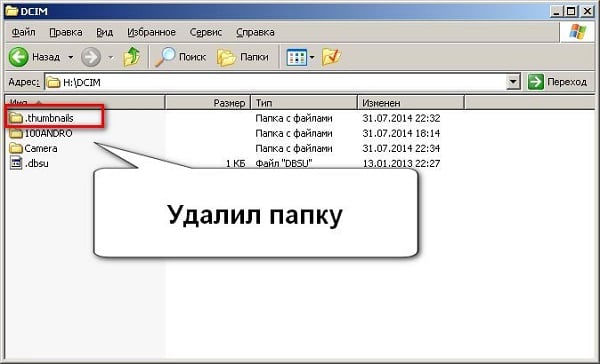
Удаляем папку-виновницу
- Далее запускаем на ПК какой-нибудь текстовый редактор (можно обычный блокнот) и создаём пустой файл с названием .thumbnails (не забудьте точку перед названием файла).
- В опции «Тип файла» при сохранении выберите «Все файлы» и сохраните его в то место, где ранее находилась папка .thumbnails.
- Теперь операционная система не сможет скидывать в директорию thumbnails очередные уменьшенные копии изображений на устройстве.
- Так как созданный нами файл – это не директория, а одноимённые файлы системе создавать нельзя.
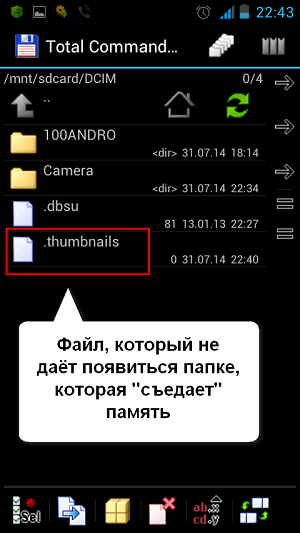
Альтернативами по борьбе с разрастанием рассматриваемой директории является установка атрибута для этой папки «только чтение», а также создание файла с именем .nomedia в нужных директориях, который помешает «Галерее» сканировать директории с данным файлом.
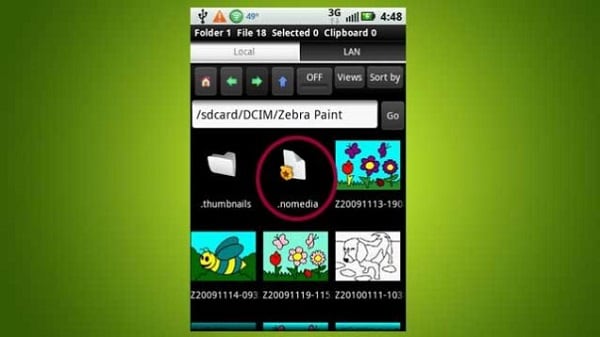
Nomedia
Удаление в Windows XP
Удаление файла в Windows XP может производиться двумя способами, каждый из которых прост и эффективен.
Способ первый (рекомендуется для пользователей-новичков)
Воспользовавшись проводником, отключите генерацию файла Тhumbs.db либо кэширование эскизов.
1) Зайдите в «Мой компьютер», в меню откройте вкладку «Сервис», в ней выберите «Свойства папки», затем — «Вид».
2) Отметьте «птичкой» строчку «Не кэшировать эскизы». Нажмите на кнопку «Применить», потом на «ОК». Процесс окончен.
Способ второй (рекомендуется для пользователей с опытом)
При этом способе вам потребуется слегка отредактировать реестр, для чего понадобится такая строчка: HKEY_CURRENT_USER\Software\Microsoft\Windows\CurrentVersion\Explorer\Advanced. Поступите так:
1) Найдите параметр с названием «DisableThumbnailCache», кликните по нему дважды левой клавишей мышки.
2) В параметре установите значение «1» и сохраните внесенные изменения нажатием на «ОК».
Если вы не нашли такого параметра, то правой клавишей мышки кликните по «Advanced» и нажмите на «Создать». Из предложенного списка выберите параметр «Dword», который назовите «DisableThumbnailCache». Затем выставьте «1» и сохранитесь, нажав на «ОК».
Что делать с этим файлом
Рассмотрев элемент Thumbs db, что это за файл, мы, наконец, разобрались. Теперь давайте попробуем понять, как поступить в случае его обнаружения. Вообще, этот элемент абсолютно не мешает нормальной работе на компьютере, однако многих всё же интересует вопрос по поводу файла Thumbs db: чем открыть? Но прежде чем на него ответить, хотелось бы уточнить один момент. Этот файл является системным, и, в принципе, открывать его нет никакого смысла, ничего там интересного и, по крайней мере, нового вы не найдете. Однако существуют некоторые программы, которыми можно прочесть этот файл, например Synopsys Design Compiler. Вообще с файлом Thumbs db можно сделать следующие операции: удалить его либо скрыть (пожалуй, самым подходящий вариант).
Как удалить thumbs.db
На самом деле удалить отдельный файл или несколько можно и вручную. Все хорошо, но в реальной жизни не всегда вспомнишь, где какие медиафайлы находятся и для каких Windows уже создала кэш миниатюр. Если вы на последней Виндовс, то удалить отдельный файл можно вручную. В противном случае лучше использовать специальные программы которые найдут все файлы эскизов. Вот вам несколько возможных способов удаления файлов эскизов:
Удаление thumbs.db с помощью Thumbnail Database Cleaner
Основная функция программы — поиск и удаление thumbs.db файлов.
Принцип работы, такой. Скачиваете и запускаете программу.
После запуска приложения выбираем нужный раздел жесткого диска и нажимаем на сканирование.
После завершения программа отобразит все найденные файлы. Вы можете удалить определенные файлы отметив их все сразу выделив кнопочкой «Check All» в нижнем левом углу или по отдельности. После этого нажимаем на кнопку «Clean» и все файлы миниатюр с выбранных жестких дисков удаляются.
Удобная программа для удаления файлов thumbs.db. Программа не умеет просматривать содержимое найденных файлов, это пожалуй единственный ее недостаток.
Удаление thumbs.db с помощью Thumbs Remover
Также для поиска и удаления файлов thumbs.db можно воспользоваться программой Thumbs Remover.
Принцип работы такой же как и в предыдущей программе. Скачиваем, сканируем, выделяем и удаляем.
Короче, если не подружитесь с предыдущим софтом, пробуйте этот. Лично мне больше нравится первая программа.
Удаление thumbs.db с помощью CCleaner
Стоит вспомнить и популярный чистильщик CCleaner, который также может найти и удалить thumbs.db файлы.
Он не такой удобный как предыдущие два, но на крайний случай сойдет.
Удаление thumbs.db с помощью Windows
А этот спартанский способ подойдет тем, кто по каким-то причинам не хочет устанавливать на компьютер никаких дополнительных программ.
Нажимаем правой кнопкой мышки по необходимому разделу жесткого диска и в выпадающем меню выбираем пункт «Свойства»
После того как появится окно. На первой вкладке «Общие» нажимаем на кнопку «Очистка диска».
Отмечаем галочкой необходимые поля, в нашем случае поле «Эскизы» и нажимаем «Ок»
Кстати, кто еще не в курсе, для очистки и ускорения операционной системы рекомендуется иногда проделывать эту операцию.
Теперь я расскажу как отключить функцию создания файла миниатюр.
Windows XP
В выпадающем меню «Инструменты» заходим в «Настройки папки».
Windows 7, 8, 10
В поисковой строке Windows пишем «gpedit.msc» и запускаем приложение.
В появившемся окне перейдем в «Кoнфигурация пользователя > Aдминистративные шаблоны > Кoмпоненты Windows > Провoдник». (В Windows 7 последняя папка «Проводник» может называться «Проводник Windows»).
Двойной клик на параметре «Отключить кэширование эскизов изображений» и отмечаем «Включено».
Программ для просмотра файла thumbs.db есть не мало, но я вас познакомлю с лучшими на мой взгляд и желательно бесплатными.
Просмотр thumbs.db с помощью Thumbcache Viewer
Thumbcache Viewer — просмотрщик файла миниатюр. Кроме просмотра изображений он также может их сохранять. Он не имеет столько функций как например ThumbsPlus но зато в отличие от него он полностью бесплатный.
Итак. Скачаем, разархивируем, запускаем. Нажимаем на «File» > «Open» и указываем путь к файлу миниатюр на жестком диске.
После того как файл эскизов загружен, отмечаем необходимое изображение и сохраняем его кнопкой «Save» или «Save All» если надо сохранить все фотографии.
Теперь вы знаете что делать, если не удаляется thumbs db файл, знаете как отключить создание thumbs db и знаете как его просмотреть. Кстати, то что мы сегодня с вами делали в последний главе называется или компьютерная криминалистическая экспертиза. Узнать больше о форензике вы можете у нас на сайте используя форму поиска.
Файл Thumbs.db – системный, находится во всех папках Windows (любая версия ОС), где расположены картинки. Он создается автоматически, когда пользователь впервые заходит в папку с графическими данными. В нем находится кэш эскизов изображений, это сделано для ускорения производительности системы. Впрочем, зачастую функция, наоборот, мешает пользователю, при удалении самого изображения, его эскиз все равно остается в этом файле. Также нередко случается и другая проблема, при записи картинок на флешку с определенной папки этот файл также будет скопирован и пользователи других ПК получат его к себе.
Выполняем отключение файла Thumbs.db Windows XP:
Внимание! Thumbs db!

Необходимо соблюдать некоторые меры предосторожности при работе с картинками и фотографиями. Например, когда вы отправляете фотографии по электронной почте или копируете кому-либо на флешку, то ни в коем случае не прикрепляйте этот файл
Дело в том, что Thumbs db содержит не только эскизы тех фотографий, которые сейчас хранятся в текущем каталоге, но и изображения, которые когда-то здесь находились, но потом были удалены. В таком случае, человек, которому вы передали этот файл, может воспользоваться им и просмотреть ваши старые фотографии. А ведь не исключен вариант того, что они могут быть довольно-таки личного характера. Именно поэтому стоит быть предельно аккуратными с этим файлом.
Удаление в Windows 7
В седьмой версии Windows значительно труднее отключить кэширование миниатюр или их автогенерацию. Но если вы будете следовать инструкции, то наверняка сумеете справиться с этой задачей и сможете удалить thumbs.db из виндовс достаточно быстро.
Если у вас Профессиональная (Professional), Корпоративная (Corporate) или Максимальная (Ultimate) редакция, действуйте таким образом:
1) Откройте «Пуск» и найдите сервис с наименованием «Редактор локальной групповой политики».
2) Отправляйтесь по следующему пути: «Редактор локальной групповой политики» —> «Конфигурация пользователя» —> «Административные шаблоны» —> «Компоненты Windows» —> «Проводник Windows».
3) Убедитесь, что с левой стороны редакторского окошка отмечен пункт «Проводник Windows».
4) С правой стороны найдите строчку «Отключить кэширование эскизов в скрытых файлах Тhumbs.db» и дважды щелкните по нему.
5) Выберите «Выключить» и нажмите на «ОК».
Если у вас Начальная (Starter), Домашняя Базовая (Home Basic) либо Домашняя расширенная (Home Premium) редакция «семерки», вам придется редактировать реестр, так как без этого удаление thumbs.db. из компьютера невозможно. Для этого действуйте следующим образом:
1) Откройте реестровый редактор (Пуск — Выполнить — Введите Regedit) и найдите раздел с названием: HKEY_CURRENT_USER\Software\Microsoft\Windows\CurrentVersion\Policies\Explorer
2) Если во вкладке «Policies» отсутствует вложение «Explorer», вам понадобится его создать. Сделайте это в контекстном меню, вызвав его правым щелчком мыши. Вам понадобятся пункт «Раздел» и пункт «Создать». «Свежесозданному» разделу присвойте наименование «Explorer» и сохранитесь.
3) Теперь можно приступать к редактированию «Explorer». Откройте контекстное меню, кликните по кнопке «Создать» и создайте 32-битный параметр «DWORD». Для данного параметра установите значение «1» («NoThumbnailCache») и сохраните внесенные изменения нажатием на «ОК».
4) Перезагрузите компьютер.
Теперь вы увидите, что файл Тhumbs.db исчез. Можете быть уверены, что он больше не появится.
Итак, thumbs.db удалить из виндовс довольно легко. Но если вы будете производить какие-либо операции с реестром, оставайтесь максимально внимательны и будьте аккуратны. Лучше сделайте копию реестра, прежде чем редактировать его.
Thumbs.db: как отключить, удалить, открыть и просмотреть?
Почему я должен знать о файле thumbs.db, и какое отношение это имеет к сайту спай софт, который вроде как посвящен информационной безопасности?
Я скажу почему. С помощью этого маленького файла можно узнать много чего интересного о владельце, на компьютере которого он находится, а точнее находятся во множественном числе файлы thumbs.db. Потому что эти файлы, как грязь на ботинках, в какую комнату (папку с изображениями или видеофайлами) не зайдешь, везде оставишь свой след.
Сегодня, для тех кто хочет защитить личную конфиденциальную информацию, я расскажу как удалять и не оставлять эти следы, а для тех, кто ищет эту самую информацию, как ее найти.
В этой статье вы найдете все касаемо файла thumbs.db. Вы узнаете, что за файл thumbs.db, как его найти, открыть и чем просмотреть, как отключить в различных версиях операционной системы Windows и как удалить его.
Что за файл Thumbs.db и как его удалить в Windows
Файл Thumbs.db – это скрытый системный файл, который называется “кэшем миниатюр” и используется для хранения небольших версий изображений и видео в соответствующей папке. Одна из функций файла thumbs.db заключается в том, что он позволяет быстрее отображать значки изображений в проводнике Windows, поскольку эти изображения не нужно пересчитывать каждый раз, когда пользователь посещает папку. Они создаются автоматически в том же каталоге, что и просматриваемые эскизы. Одним словом, когда вы просматриваете фото в папке, то вы будете видеть маленькое изображение, а не пустую плитку. Давайте ниже рассмотрим два примера.
Так выглядит, когда эскизы включены и за это отвечает Thumbs.db
Так выглядит, когда эскизы отключены и файл Thumbs.db не функционирует
Файл Thumbs.db не является вирусом, это официальный файл Microsoft со времен Windows XP. Вы можете безопасно удалить его и никаких последствий для системы Windows не будет. Также с файлом Thumbs.db может быть проблема при удалении какой-либо папки, особенно по локальной сети, так как файл Thumbs.db занят процессом, и вы не сможете удалить эту папку. Ошибки звучат следующим образом:
Папка уже используется. Операция не может быть завершена, поскольку эти папка или файл открыты в другой программе. Закройте папку или файл и повторите попытку.
Если вы сталкивайтесь с такой ошибкой при удалении или перемещении папки по сети, то нужно подождать пока система закеширует эскизы файлов и повторить попытку. В другом случаи вы можете вручную удалить файлы Thumbs.db в каталоге, чтобы они не препятствовали удалению или перемещению папок по сети или на ПК. Для этого вам нужно включить ” Показать скрытые файлы и папки “, так сам файл Thumbs.db является скрытым. Если вы испытываете проблемы с отображением миниатюр при просмотре или у вас ошибки при перемещении или удалении папок, то вы можете отключить функцию кеширование эскизов, тем самым файл Thumbs.db не будут создаваться и мешать вам.
Нажмите Win+R и введите control.exe folders, чтобы открыть параметры папок.
Далее перейдите во вкладку “Вид” и поставьте галочку напротив графы “Всегда отображать значки, а не эскизы“. Вы должны понимать, если папка не удаляется по сети на другом ПК через ваш, то вы должны отключить эскизы на том ПК. Также, при включении этого параметра, вы не сможете просматривать изображение миниатюр.
Как удалить thumbs.db
На самом деле удалить отдельный файл или несколько можно и вручную. Все хорошо, но в реальной жизни не всегда вспомнишь, где какие медиафайлы находятся и для каких Windows уже создала кэш миниатюр. Если вы на последней Виндовс, то удалить отдельный файл можно вручную. В противном случае лучше использовать специальные программы которые найдут все файлы эскизов. Вот вам несколько возможных способов удаления файлов эскизов:
Удаление thumbs.db с помощью Thumbnail Database Cleaner
Основная функция программы — поиск и удаление thumbs.db файлов.
Принцип работы, такой. Скачиваете и запускаете программу.
После запуска приложения выбираем нужный раздел жесткого диска и нажимаем на сканирование.
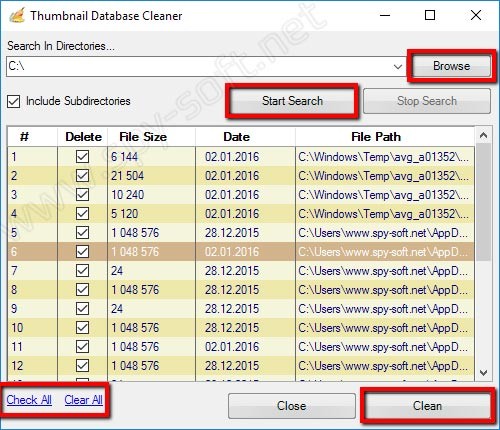 Thumbnail Database Cleaner
Thumbnail Database Cleaner
После завершения программа отобразит все найденные файлы. Вы можете удалить определенные файлы отметив их все сразу выделив кнопочкой «Check All» в нижнем левом углу или по отдельности. После этого нажимаем на кнопку «Clean» и все файлы миниатюр с выбранных жестких дисков удаляются.
Удобная программа для удаления файлов thumbs.db. Программа не умеет просматривать содержимое найденных файлов, это пожалуй единственный ее недостаток.
Удаление thumbs.db с помощью Thumbs Remover
Также для поиска и удаления файлов thumbs.db можно воспользоваться программой Thumbs Remover.
Принцип работы такой же как и в предыдущей программе. Скачиваем, сканируем, выделяем и удаляем.
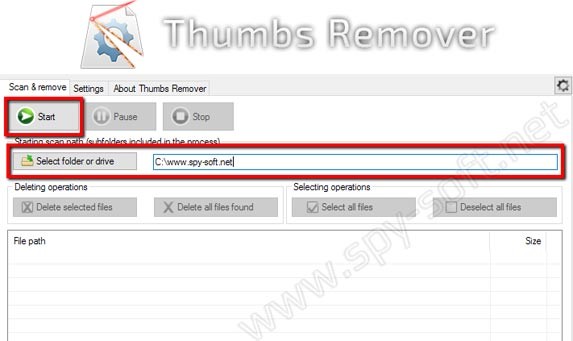 Thumbs Remover
Thumbs Remover
Короче, если не подружитесь с предыдущим софтом, пробуйте этот. Лично мне больше нравится первая программа.
Удаление thumbs.db с помощью CCleaner
Стоит вспомнить и популярный чистильщик CCleaner, который также может найти и удалить thumbs.db файлы.
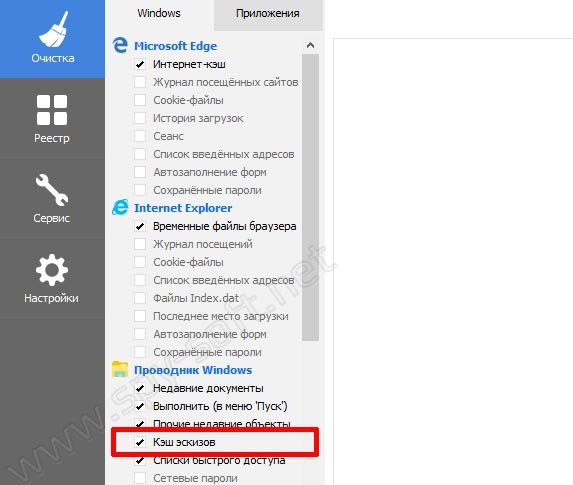 CCleaner
CCleaner
Он не такой удобный как предыдущие два, но на крайний случай сойдет.
Удаление thumbs.db с помощью Windows
А этот спартанский способ подойдет тем, кто по каким-то причинам не хочет устанавливать на компьютер никаких дополнительных программ.
Нажимаем правой кнопкой мышки по необходимому разделу жесткого диска и в выпадающем меню выбираем пункт «Свойства»
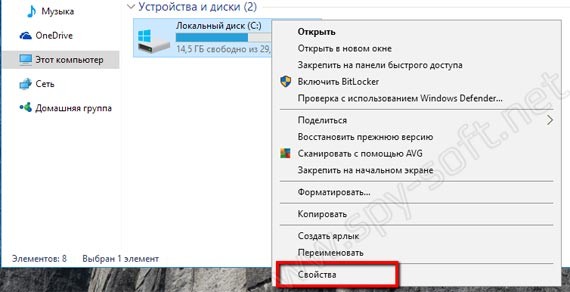 Удаление файлов миниатюр с помощью Windows
Удаление файлов миниатюр с помощью Windows
После того как появится окно. На первой вкладке «Общие» нажимаем на кнопку «Очистка диска».
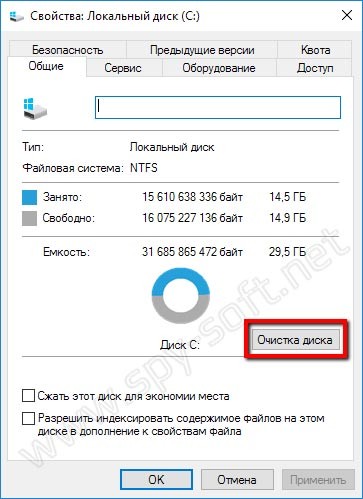 Удаление файлов миниатюр с помощью Windows
Удаление файлов миниатюр с помощью Windows
Отмечаем галочкой необходимые поля, в нашем случае поле «Эскизы» и нажимаем «Ок»
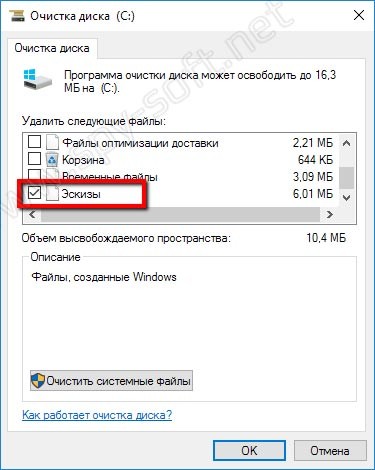 Удаление файлов миниатюр с помощью Windows
Удаление файлов миниатюр с помощью Windows
Кстати, кто еще не в курсе, для очистки и ускорения операционной системы рекомендуется иногда проделывать эту операцию.